![]()
Auf der Unterobjektebene "Poly bearbeiten (Kante)" können Sie einzelne und mehrere Kanten auswählen und mit Standardverfahren transformieren. In diesem Abschnitt werden die Rollouts Geometrie bearbeiten und Kanten bearbeiten behandelt; andere Steuerelemente finden Sie im Abschnitt zum Modifikator Poly bearbeiten.
Prozeduren
Beispiel: So verwenden Sie die Funktionen "Ausschneiden" und "Umdrehen":
- Erstellen Sie im Ansichtsfenster "Perspektive" ein Ebenenobjekt. Dieses Objekt ist verfügbar unter
 Erstellungsgruppe
Erstellungsgruppe 
 (Geometrie)
(Geometrie)  "Standard-Grundkörper"
"Standard-Grundkörper"  Rollout "Objekttyp".
Rollout "Objekttyp". Vorgabemäßig ist das Ebenenobjekt in 4 x 4 Polygone unterteilt. Wenn die Polygone in der Perspektivansicht nicht angezeigt werden, drücken Sie F4, damit der Ansichtsmodus "Flächen mit Kanten" aktiviert wird.
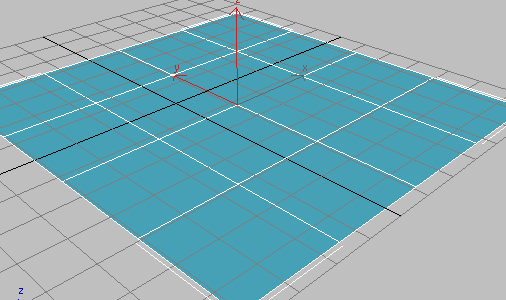
- Wandeln Sie das Ebenenobjekt in das Format "Bearbeitbares Poly" um. Wenn Sie nicht sicher sind, wie hierbei vorgegangen wird, halten Sie sich an die nachstehenden Anweisungen. Andernfalls fahren Sie nach dem Umwandeln mit dem nächsten Schritt fort.
Klicken Sie zum Umwandeln des Objekts mit der rechten Maustaste in die Perspektivansicht, um den Erstellungsmodus zu beenden. Das Objekt bleibt ausgewählt. Klicken Sie erneut mit der rechten Maustaste ins Ansichtsfenster "Perspektive", und wählen Sie unten im Quadranten "Transformieren" die Option "Konvertieren in"
 "In bearbeitbares Polygon umwandeln". Sie können jedoch auch den Modifikator "Poly bearbeiten" anwenden.
"In bearbeitbares Polygon umwandeln". Sie können jedoch auch den Modifikator "Poly bearbeiten" anwenden. 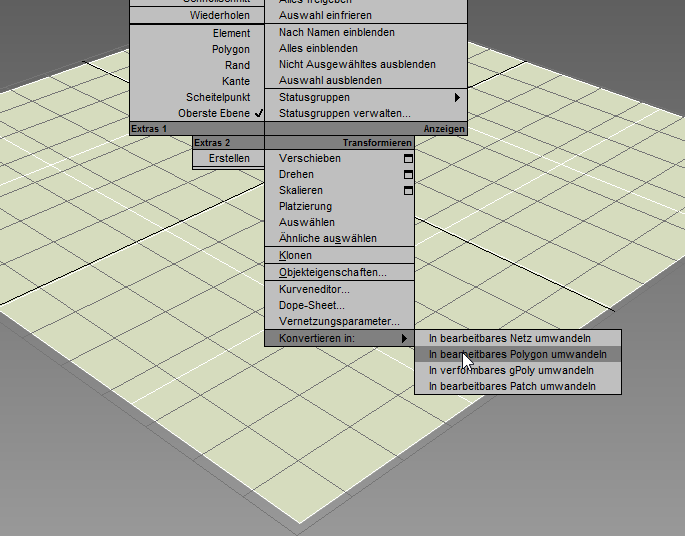
Das Objekt ist jetzt ein bearbeitbares Poly, und die Befehlsgruppe ändert sich in die Modifikatorgruppe.
- "Ausschneiden" ist sowohl auf der Objektebene als auch auf den einzelnen Unterobjektebenen verfügbar. Klicken Sie im Rollout "Geometrie bearbeiten" auf die Schaltfläche "Ausschneiden".
- Setzen Sie den Mauszeiger in der Perspektivansicht in die Mitte eines Eckpolygons, beispielsweise in das Eckpolygon, das Ihnen am nächsten liegt. Klicken Sie einmal, und ziehen Sie die Maus im Ansichtsfenster.
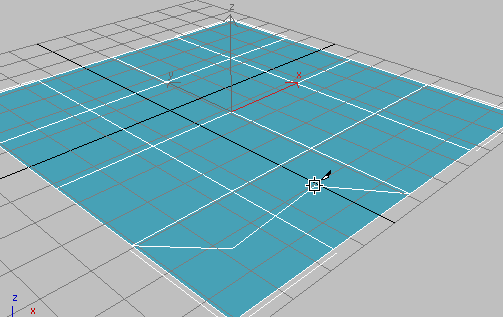
Zwei oder drei Linien werden eingeblendet, die sich gleichzeitig mit der Maus bewegen. Eine Linie verbindet den Mauszeiger mit der Stelle, an die Sie zuerst geklickt haben, und gibt an, wo beim nächsten Klicken der nächste Schnitt durchgeführt wird. Eine weitere Linie wird mit einer Ecke des Polygons verbunden. Diese Verbindung ändert sich je nach Mausposition. Wenn der Zeiger sich weder über einer Kante noch über einem Scheitelpunkt befindet (die Darstellung ändert sich je nach Position des Zeigers), verbindet eine dritte Linie den Mauszeiger mit einem anderen Scheitelpunkt.
Das ist ein Aspekt der neuen Funktion "Ausschneiden". In früheren Versionen wurde mit dem ersten Klicken in einem Ausschneidevorgang eine Verbindung zu zwei Ecken eines Polygons hergestellt.
- Fahren Sie mit dem rechteckigen Ausschneiden fort, indem Sie in die Mitte eines anderen Polygons und abschließend erneut auf den Ausgangspunkt klicken. Beenden Sie dann den Ausschneidemodus, indem Sie mit der rechten Maustaste klicken.
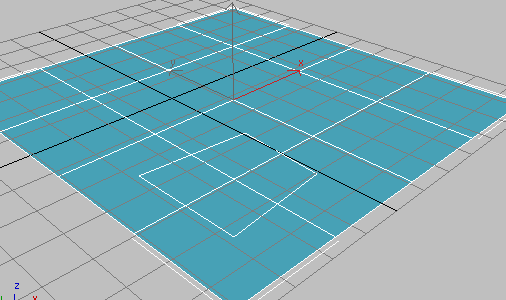
Als Ergebnis erhalten Sie ein Rechteck über vier Polygone ohne verbindende sichtbare Kanten. In früheren Versionen hätten Sie jetzt acht verbindende sichtbare Kanten: jeweils zwei in den ursprünglichen Polygonen. Beachten Sie, dass alle erzeugten Kanten ausgewählt und für weitere Bearbeitungen und Transformierungen bereit sind.
- Schneiden Sie ein Rechteck in die Mitte eines Polygons.
In diesem Fall haben Sie am Ende eine einzige zusätzliche sichtbare Kante, anstelle von sieben wie in früheren Versionen. Die Kante verbindet eine Ecke des neuen Polygons mit einer Ecke des ursprünglichen Polygons. Diese neue Kante ist nicht ausgewählt, die explizit erstellten Kanten sind jedoch ausgewählt.
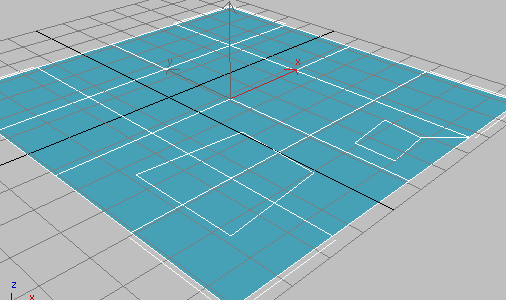
Die übrigen Ecken werden durch eine Reihe von Diagonalen verbunden, durch die die Polygone vollständig trianguliert werden. Mit der neuen Funktion "Umdrehen" können Sie jede einzelne von ihnen durch einfaches Klicken verändern.
- Wechseln Sie zur Unterobjektebene "Kante", und klicken Sie im Rollout "Kanten bearbeiten" auf "Umdrehen".
Alle Diagonalen, auch die beim Ausschneiden entstandenen, werden als gestrichelte Linien angezeigt.

- Durch Klicken auf eine Diagonale drehen Sie sie um, durch erneutes Klicken bringen Sie sie wieder in ihre ursprüngliche Lage.
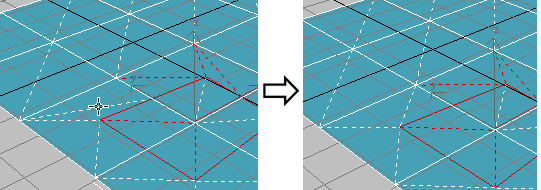
Klicken Sie im Modus "Umdrehen" einmal auf eine Diagonale (gestrichelte Linie), damit sie umgedreht wird.
Jede Diagonale hat nur zwei verschiedene Positionen, sofern keine Positionsänderungen bei anderen Diagonalen oder Kanten vorgenommen werden.
Vergleichen Sie diese Funktion mit dem Hilfsmittel "Dreieckseinteilung bearbeiten", bei dem Sie auf zwei Scheitelpunkte klicken müssen, damit Sie die Position einer Diagonalen ändern können.
Hierbei wird deutlich, wie Sie bei manueller Unterteilung eines Polygonnetzes zum Modellieren oder Animieren viel Zeit sparen können, wenn Sie die Hilfsmittel "Ausschneiden" und "Umdrehen" in 3ds Max verwenden.
In 3ds Max steht eine praktische Funktion zum Umdrehen von Kanten zur Verfügung, die zusammen mit der Funktion "Ausschneiden" das benutzerdefinierte Modellieren erheblich beschleunigt. Insbesondere beim Ausschneiden eines neuen Polygons in vorhandene Geometrie wird die Anzahl der zusätzlich sichtbaren Kanten verringert, wobei in der Regel höchstens eine hinzugefügt wird. Nach Abschluss des Ausschneidevorgangs können Sie mit der Funktion "Umdrehen" die Diagonalen durch einfaches Klicken anpassen.
So erstellen Sie eine Kontur aus einer oder mehreren Kanten
-
 Wählen Sie die Kanten aus, die Sie in eine Kontur umwandeln möchten.
Wählen Sie die Kanten aus, die Sie in eine Kontur umwandeln möchten. - Klicken Sie im Rollout "Kanten bearbeiten" auf "Kontur aus Auswahl erstellen".
- Nehmen Sie im Dialogfeld "Kontur erstellen" die gewünschten Änderungen vor.
- Geben Sie einen Kurvennamen ein, oder übernehmen Sie die Vorgabe.
- Wählen Sie als Kontur-Typ "Glatt" oder "Linear".
- Klicken Sie auf "OK".
Die resultierende Kontur besteht aus einem oder mehreren Splines, deren Scheitelpunkte mit den Scheitelpunkten in den ausgewählten Kanten zusammenfallen. Die Option "Glatt" ergibt Scheitelpunkte mit glatten Werten, während die Option "Linear" lineare Splines mit Scheitelpunkten des Typs "Ecke" erzeugt.
Wenn die ausgewählten Kanten nicht nebeneinander liegen oder wenn sie verzweigen, besteht die resultierende Kontur aus mehreren Splines. Wenn die Funktion "Kontur erstellen" auf ein sich verzweigendes Y in den Kanten stößt, legt sie willkürlich fest, welche Kante welchen Spline erstellt. Wenn Sie dies jedoch selbst festlegen möchten, wählen Sie zunächst nur die Kanten für einen einzelnen Spline aus, und wählen Sie dann erneut "Kontur erstellen" aus, bis Sie die gewünschte Anzahl an Konturen erstellt haben. Kombinieren Sie die Konturen abschließend mit Anhängen in "Bearbeitbarer Spline" zu einer Kontur.
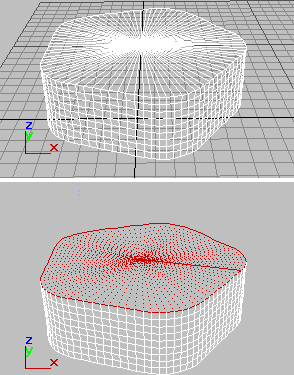
Oben: Originalobjekt
Unten: Objekt mit ausgewählten Kanten
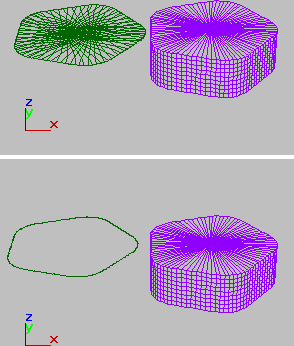
Oben: Ausgewählte Kanten vom Originalobjekt entfernt
Unten: Unerwünschte Kanten entfernt
Benutzeroberfläche
Rollout des "Modus "Poly bearbeiten""
Weitere Informationen zu den Einstellungen im Rollout Modus Polygon bearbeiten finden Sie unter Rollout Modus Poly bearbeiten.
Rollout "Auswahl"
Weitere Informationen zu den Einstellungen im Rollout Auswahl finden Sie unter Rollout Auswahl (Modifikator Poly bearbeiten).
Rollout "Weiche Auswahl"
Die weiche Auswahl steuert die Anwendung eines gleichmäßigen Falloffs zwischen ausgewählten und nicht ausgewählten Unterobjekten. Wenn die Option "Weiche Auswahl verwenden" aktiviert ist, erhalten Unterobjekte in der Nähe der Auswahl anteilige Auswahlwerte. Diese Werte werden in den Ansichtsfenstern in Form eines Farbverlaufs an den Scheitelpunkten und optional auf den Flächen angezeigt. Sie wirken sich auf die meisten Arten von Unterobjektverformungen, zum Beispiel die Funktionen "Verschieben", "Drehen" und "Skalieren", und alle Verformungsmodifikatoren (z. B. Biegen) aus, die auf das Objekt angewendet werden. Dadurch entsteht ein magnetähnlicher Effekt mit einem Einflussbereich um die Auswahl herum.
Weitere Informationen hierzu finden Sie unter Rollout "Weiche Auswahl".
Rollout "Kanten bearbeiten"
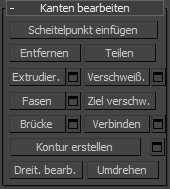
Dieses Rollout enthält spezielle Befehle zur Bearbeitung von Kanten.
 . Dadurch werden alle ausgewählten Kanten und die mit ihnen verbundenen Polygone gelöscht, wobei Löcher im Netz entstehen können. Wenn Sie Kanten löschen möchten, ohne dabei Löcher zu erzeugen, verwenden Sie den Befehl "Entfernen" (siehe den folgenden Eintrag).
. Dadurch werden alle ausgewählten Kanten und die mit ihnen verbundenen Polygone gelöscht, wobei Löcher im Netz entstehen können. Wenn Sie Kanten löschen möchten, ohne dabei Löcher zu erzeugen, verwenden Sie den Befehl "Entfernen" (siehe den folgenden Eintrag). - Scheitelpunkt einfügen
- Mit dieser Option können Sie sichtbare Kanten manuell unterteilen.
Klicken Sie nach dem Aktivieren von "Scheitelpunkt einfügen" auf eine Kante, um an der betreffenden Stelle einen Scheitelpunkt hinzuzufügen. Während der Befehl aktiv ist, können Sie mit dem Unterteilen von Polygonen fortfahren.
Um das Einfügen von Kanten zu beenden, klicken Sie mit der rechten Maustaste im Ansichtsfenster. Oder Sie klicken erneut auf "Scheitelpunkt einfügen", um den Befehl zu deaktivieren.
- Entfernen
- Löscht ausgewählte Kanten und kombiniert die Polygone, die diese verwenden.
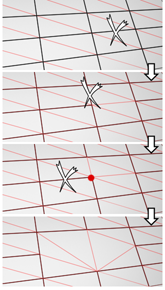
Das Entfernen einer Kante hat die gleiche Wirkung, wie wenn man sie unsichtbar macht. Das Netz ist nur betroffen, wenn alle Kanten, die von einem Scheitelpunkt abhängen, oder alle bis auf eine dieser Kanten entfernt werden. Dann wird der Scheitelpunkt selbst gelöscht, und die Oberfläche wird erneut in Dreiecke aufgeteilt.
Wenn Sie beim Entfernen von Kanten auch die dazugehörigen Scheitelpunkte löschen möchten, halten Sie die Taste
 gedrückt und führen Sie entweder mit der Maus oder durch Drücken der Taste
gedrückt und führen Sie entweder mit der Maus oder durch Drücken der Taste  den Vorgang "Entfernen" durch. Mit diesem Vorgang des Entfernens und Bereinigens stellen Sie sicher, dass die verbleibenden Polygone planar sind.
den Vorgang "Entfernen" durch. Mit diesem Vorgang des Entfernens und Bereinigens stellen Sie sicher, dass die verbleibenden Polygone planar sind. 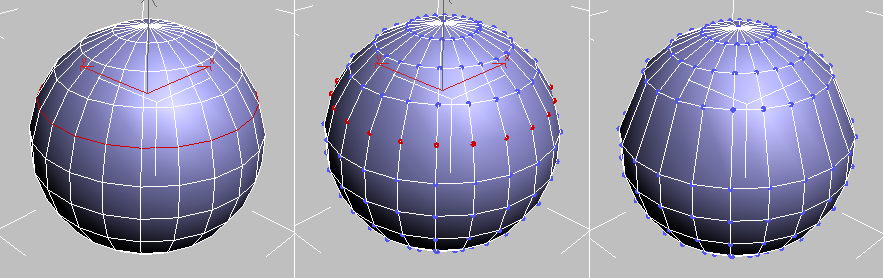
Links: Ursprüngliche Kantenauswahl
Mitte: Beim normalen Entfernen verbleiben zusätzliche Scheitelpunkte.
Rechts: Beim Entfernen und Bereinigen mit der Strg-Taste und "Entfernen" werden die zusätzlichen Scheitelpunkte gelöscht.
Kanten, die auf beiden Seiten dasselbe Polygon haben, können in der Regel nicht entfernt werden.
Warnung: Die Verwendung von "Entfernen" kann Änderungen der Netzkontur und nicht planare Polygone zur Folge haben. - Teilen
- Teilt das Netz entlang der ausgewählten Kanten.
Wenn diese Option auf eine einzelne Kante in der Mitte eines Netzes angewendet wird, hat dies keinerlei Auswirkungen. Die Scheitelpunkte am Ende der betroffenen Kanten müssen getrennt werden können, damit die Option funktioniert. Beispielsweise würde sie für eine einzelne Kante funktionieren, die einen vorhandenen Rand schneidet, da der Randscheitelpunkt zweigeteilt werden kann. Außerdem könnten zwei benachbarte Kanten in der Mitte eines Rasters oder einer Kugel geteilt werden, da der gemeinsame Scheitelpunkt geteilt werden kann.
- Extrudieren
- Mit dieser Option können Sie Kanten manuell über die direkte Manipulation im Ansichtsfenster extrudieren. Klicken Sie auf diese Schaltfläche, und ziehen Sie anschließend senkrecht auf einer beliebigen Kante, um diese zu extrudieren.
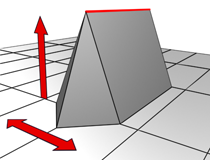
Beim interaktiven Extrudieren eines Scheitelpunkts oder einer Kante im Ansichtsfenster stellen Sie die Extrusionshöhe durch vertikales Verschieben des Mauszeigers und die Basisbreite durch horizontales Verschieben des Mauszeigers ein.
Durch das Extrudieren werden Kanten an einer Normalen verschoben und neue Polygone erstellt, die die Seiten der Extrusion bilden und die Kante mit dem Objekt verbinden. Die Extrusion hat entweder drei oder vier Seiten: drei, wenn sich die Kante auf einem Rand befunden hat, oder vier, wenn sie zwei Polygonen angehört. Wenn Sie die Länge der Extrusion vergrößern, nimmt die Größe der Basis auf das Ausmaß der Scheitelpunkte neben den Endpunkten der extrudierten Kante zu.
Folgendes ist bei der Extrusion von Kanten zu beachten:
- Sobald sich der Mauszeiger über einer ausgewählten Kante befindet, wird er zu einem Extrusions-Cursor.
- Ziehen Sie senkrecht, um die Länge der Extrusion anzugeben, und waagerecht, um die Größe der Basis anzugeben.
- Sind mehrere Kanten ausgewählt, bewirkt das Ziehen einer Kante die gemeinsame Extrusion aller ausgewählten Kanten.
- Sie können auch andere Kanten ziehen, um sie zu extrudieren, solange die Schaltfläche "Extrudieren" aktiv ist. Um den Vorgang abzuschließen, klicken Sie erneut auf "Extrudieren", oder klicken Sie mit der rechten Maustaste in das aktive Ansichtsfenster.
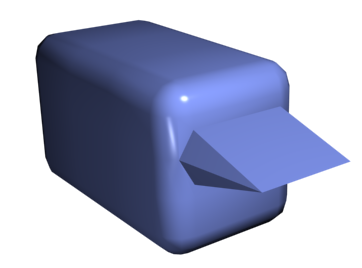
Gefaster Quader mit extrudierter Kante
-
 Extrudieren: Einstellungen Öffnet den Caddy Kanten extrudieren, in dem Sie eine Extrusion mittels interaktiver Manipulation durchführen können.
Extrudieren: Einstellungen Öffnet den Caddy Kanten extrudieren, in dem Sie eine Extrusion mittels interaktiver Manipulation durchführen können. Wenn Sie auf diese Schaltfläche klicken, nachdem Sie eine manuelle Extrusion durchgeführt haben, wird dieselbe Extrusion auf die aktuelle Auswahl als Vorschau durchgeführt, und der Caddy wird geöffnet. Die Caddyoption "Extrusionshöhe" ist auf die Größe der letzten manuellen Extrusion eingestellt.
- Verschweißen
- Kombiniert die ausgewählten Kanten, die dem im Caddy Verschweißen festgelegten Grenzwert entsprechen.
Sie können nur Kanten verschweißen, die mit einem Polygon verbunden sind, also Kanten in einem Rand. Sie können keine Verschweißung durchführen, die ungültige Geometrie bewirken würde (z. B. eine Kante, die mehr als zwei Polygonen angehört). Beispielsweise können Sie die gegenüberliegenden Kanten auf dem Rand eines Quaders, bei dem eine Seite entfernt wurde, nicht verschweißen.
-
 Schweißen: EinstellungenÖffnet den Caddy Kanten verschweißen, in dem Sie den Schweißgrenzwert festlegen können.
Schweißen: EinstellungenÖffnet den Caddy Kanten verschweißen, in dem Sie den Schweißgrenzwert festlegen können.
-
- Fasen
- Eine Kantenfasung schneidet die ausgewählten Kanten ab. Dabei entstehen eine oder mehrere neue Kanten für jede gefaste Kante. Außerdem werden ein oder mehrere Polygone erstellt, die die neuen Kanten verbinden. Die neuen Kanten entsprechen in der Entfernung von der ursprünglichen Kante genau der Höhe des Fasungsbetrags. Die neu erstellten Polygone werden mit der Material-ID einer der benachbarten Polygone (zufällig ausgewählt) erstellt und erhalten eine Glättungsgruppe aus der Schnittmenge aller benachbarten Glättungsgruppen.
Um das Fasen interaktiv zu verwenden, klicken Sie auf diese Schaltfläche, und ziehen Sie eine Kante in das aktive Objekt. Wenn Sie eine ausgewählte Kante ziehen, erscheint die Fase gleichmäßig auf allen ausgewählten Kanten. Um Kanten numerisch zu fasen, klicken Sie auf die Schaltfläche "Fasen: Einstellungen" und ändern den Wert "Fasungsbetrag".
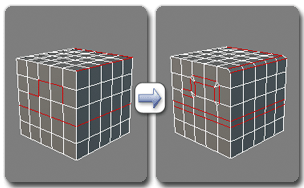
Fasen von Kanten
Sie können stattdessen auch leeren Raum zwischen den gefasten Kanten erzeugen. Genauere Informationen hierzu finden Sie unter Fasen.
-
 Fasen: Einstellungen Öffnet den Caddy Fasen, in dem Sie Kanten mithilfe der interaktiven Manipulation fasen und die Option zum Erstellen von leerem Raum aktivieren oder deaktivieren können.
Fasen: Einstellungen Öffnet den Caddy Fasen, in dem Sie Kanten mithilfe der interaktiven Manipulation fasen und die Option zum Erstellen von leerem Raum aktivieren oder deaktivieren können. Wenn Sie auf diese Schaltfläche klicken und mindestens eine Kante ausgewählt ist, öffnet sich der Caddy. Der "Abkantungsbetrag" ist auf die Größe des letzten Fasens eingestellt und das durch die Einstellungen festgelegte Fasen wird mit der aktuellen Auswahl als Vorschau durchgeführt.
-
- Ziel verschweißen
- Mithilfe dieser Option können Sie eine Kante auswählen und mit einer Zielkante verschweißen. Sobald sich der Cursor über einer Kante befindet, wird er zu einem Pluszeichen (+). Wenn Sie klicken und die Maus verschieben, wird eine gestrichelte Linie angezeigt, die am Scheitelpunkt beginnt und einen Pfeilcursor an ihrem anderen Ende aufweist. Positionieren Sie den Cursor auf einer anderen, benachbarten Kante. Wenn der Pluszeichen-Cursor (+) angezeigt wird, klicken Sie mit der Maus. Die erste Kante wird an die Position der zweiten verschoben und beide werden verschweißt.
Sie können nur Kanten verschweißen, die mit einem Polygon verbunden sind, also Kanten in einem Rand. Sie können keine Verschweißung durchführen, die ungültige Geometrie bewirken würde (z. B. eine Kante, die mehr als zwei Polygonen angehört). Beispielsweise können Sie die gegenüberliegenden Kanten auf dem Rand eines Quaders, bei dem eine Seite entfernt wurde, nicht verschweißen.
- Brücke
- Verbindet zwei Randkanten eines Objekts über eine "Polygonbrücke". Dabei können nur Kanten an den Rändern, d. h. Kanten, die nur an einer Seite ein Polygon begrenzen, verbunden werden. Dieses Hilfsmittel ist vor allem beim Erstellen von Kantenkonturen und Profilen nützlich.
Es gibt zwei Möglichkeiten, "Brücke" im Modus der direkten Manipulation zu verwenden (d. h. ohne den Caddy "Kanten überbrücken" zu öffnen):
- Wählen Sie mindestens zwei Ränder am Objekt aus, und klicken Sie danach auf "Brücke". Dadurch wird sofort unter Verwendung der aktuellen Einstellungen für "Brücke" zwischen jedem Paar der ausgewählten Ränder eine Brücke erstellt und anschließend die Schaltfläche "Brücke" deaktiviert.
- Wenn keine geeignete Auswahl (also zwei oder mehr ausgewählte Ränder) vorhanden ist, wird durch Klicken auf "Brücke" die Schaltfläche und somit der Modus "Brücke" aktiviert. Klicken Sie zunächst auf die Kante eines Randes, und ziehen Sie mit der Maus; dadurch entsteht eine Gummiband-Linie, die den Cursor mit der angeklickten Kante verbindet. Klicken Sie auf eine zweite Kante eines anderen Randes, um die beiden durch eine Brücke zu verbinden. Dadurch wird sofort unter Verwendung der aktuellen Einstellungen für "Brücke" die Brücke erstellt. Die Schaltfläche "Brücke" bleibt dabei aktiv, damit weitere Paare von Rändern verbunden werden können. Um den Brückenmodus zu beenden, klicken Sie mit der rechten Maustaste in das Ansichtsfenster, oder klicken Sie auf die Schaltfläche "Brücke".
Die neuen Polygone, die aus einer Brücken-Operation resultieren, sind automatisch ausgewählt. Sie erkennen dies beim Zugriff auf die Unterobjektebene "Polygon".
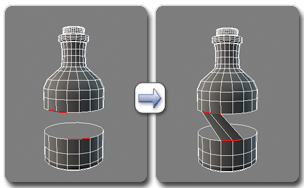
Verwenden von Brücken auf Kantenebene
Anmerkung: "Brücke" erstellt immer eine geradlinige Verbindung zwischen Ränderpaaren. Wenn die Brückenverbindung einem Umriss folgen soll, wenden Sie nach dem Erstellen der Brücke die entsprechenden Modellierungshilfsmittel an. Sie können beispielsweise zwei Ränder durch eine Brücke verbinden und danach "Biegen" verwenden.-
 Überbrücken: Einstellungen Öffnet den Caddy Kanten überbrücken, in dem Sie zwischen Ränderpaaren durch interaktive Manipulation Polygone einfügen können.
Überbrücken: Einstellungen Öffnet den Caddy Kanten überbrücken, in dem Sie zwischen Ränderpaaren durch interaktive Manipulation Polygone einfügen können.
- Verbinden
- Verbindet unter Verwendung der aktuellen Einstellungen zum Verbinden von Kanten ausgewählte Kanten paarweise durch neue Kanten. Diese Funktion ist vor allem beim Erstellen oder Präzisieren von Kantenschleifen nützlich. Anmerkung: Es können nur Kanten desselben Polygons verbunden werden. "Verbinden" lässt außerdem ein Überschneiden der neuen Kanten nicht zu. Wenn Sie beispielsweise alle vier Kanten eines vierseitigen Polygons auswählen und dann auf "Verbinden" klicken, werden nur benachbarte Kanten verbunden, wodurch sich ein Rautenbild ergibt.

Wenn Sie zwei oder mehr Kanten über das Dialogfeld "Einstellungen" miteinander verbinden, werden Kanten in gleichmäßigen Abständen erzeugt. Die Anzahl der Kanten stellen Sie im Dialogfeld ein. Wenn Sie auf "Verbinden" klicken, werden die aktuellen Einstellungen des Dialogfelds auf die Auswahl angewendet.
-
 Verbinden: Einstellungen Öffnet den Caddy Kanten verbinden, in dem Sie die Ergebnisse der Verbindung in der Vorschau sehen, die Anzahl der entstehenden Kantensegmente festlegen und die Abstände und Positionierung der neuen Kanten einstellen können.
Verbinden: Einstellungen Öffnet den Caddy Kanten verbinden, in dem Sie die Ergebnisse der Verbindung in der Vorschau sehen, die Anzahl der entstehenden Kantensegmente festlegen und die Abstände und Positionierung der neuen Kanten einstellen können.
-
- Kontur aus Auswahl erstellen
- Klicken Sie nach der Auswahl einer oder mehrerer Kanten auf diese Schaltfläche, um aus diesen ausgewählten Kanten eine Spline-Kontur zu erzeugen. Das Dialogfeld "Kontur erstellen" wird angezeigt. Darin können Sie den Kontur-Namen eingeben und die Optionen "Glatt" oder "Linear" einstellen. Der Drehpunkt der neuen Kontur wird in den Mittelpunkt des Poly-Objekts gesetzt.
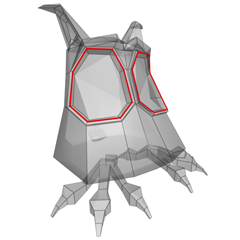
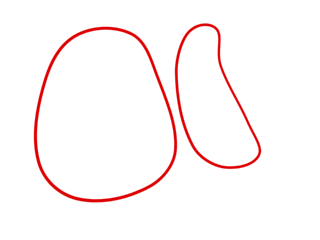
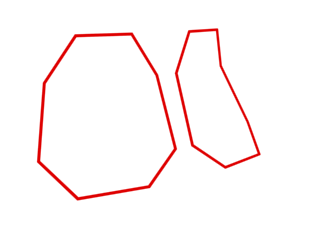
Eine Kantenauswahl (oben); eine glatte Kontur (Mitte); eine lineare Kontur (unten)
Rollout "Geometrie bearbeiten"
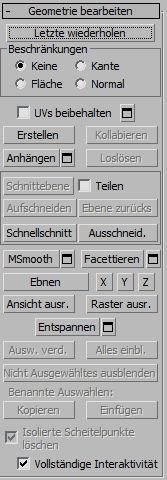
Ausführliche Beschreibungen dieser Steuerelemente finden Sie unter Rollout "Geometrie bearbeiten" ("Polynetz" und "Poly bearbeiten").
Rollout "Verformung malen"
Mit "Verformung malen" können Sie erhobene und eingerückte Bereiche mit der Maus direkt auf Objektoberflächen ziehen. Weitere Informationen finden Sie unter Rollout Verformung malen (Polynetz).